自从微软放弃对win7系统的技术支持后,很多win7的用户都选择升级win10系统进行使用,接下来小编就给大家带来电脑win7升级win10的步骤内容,我们一起来看看吧。
电脑win7怎么升级win10系统
1.首先打开win7开始菜单页面,我们点击【控制面板】。
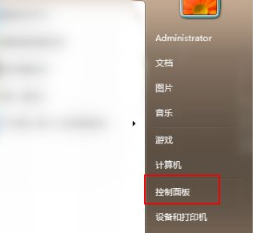
2.进入页面后,找到系统和安全功能,点击进入。
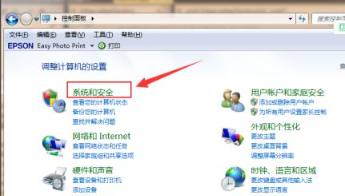
3.此时我们找到【Windows update】选项,选择【检查更新】。
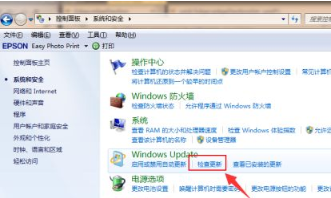
4.当看到可以用的升级包时,点击进行安装即可。
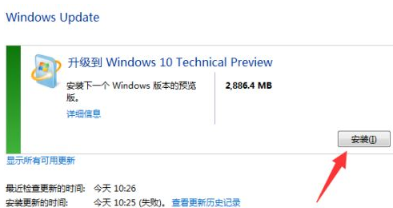
5.最后等待下载完成,系统会自动进行安装win10系统。
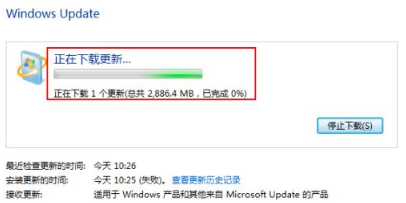
这就是win7升级win10的步骤所在,希望能够给大家带来帮助。